- Microsoft Патч вторник происходит во второй вторник каждого месяца, поэтому вы не можете пропустить его, если назначите высокую цену на программные исправления для программных продуктов Microsoft.
- Даже в этом случае нет ничего радостного, если вы застряли при настройке экрана обновлений Windows в Windows 10. Вы можете дождаться завершения процесса обновления. Также может помочь удаление любых периферийных USB-устройств и доступ к безопасному режиму.
- Эта статья является частью нашего Раздел ошибок Центра обновления Windows, поэтому обязательно ознакомьтесь с другими советами по устранению неполадок в случае необходимости.
- Посетите наш посвященный Специальный центр ошибок Windows 10 для подобных гидов.

- Скачать Restoro PC Repair Tool который поставляется с запатентованными технологиями (патент доступен здесь).
- Нажмите Начать сканирование чтобы найти проблемы с Windows, которые могут вызывать проблемы с ПК.
- Нажмите Починить все для устранения проблем, влияющих на безопасность и производительность вашего компьютера
- Restoro был загружен 0 читатели в этом месяце.
Примечание редактора: Это страница 2 нашего обширного руководства. Не стесняйтесь вернуться к Страница 1 если вы пропустили некоторые из предыдущих решений.
Дополнительные решения о том, как избавиться от этой ошибки
5. Используйте автоматическое восстановление или восстановление системы
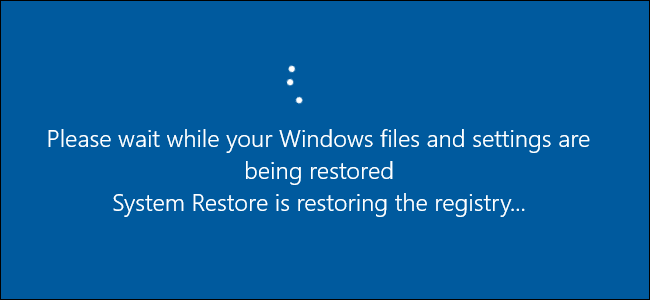
- Выбирать Устранение неполадок> Дополнительные параметры.
- Выбирать Автоматический ремонт.
- Дождитесь завершения процесса.
- Если проблема не устранена, вам придется повторить весь процесс заново и выбрать Восстановление системы этот раз.
- Дождитесь завершения восстановления системы, и вы сможете вернуться в Windows 10.
Немногие пользователи сообщили, что им удалось решить эту проблему, выполнив автоматическое восстановление или Восстановление системы. После того, как вы пару раз включите и выключите компьютер, вы должны увидеть Расширенный экран запуска.
Когда вы увидите этот экран, вам нужно будет выполнить описанные выше действия. Если восстановление системы не работает, не паникуйте. Проверь это полезное руководство и снова все исправить.
6. Проверьте свою оперативную память

Если вы застряли в Настройка обновлений Windows завершена на 100%, не выключайте компьютер экран, возможно, ваша оперативная память повреждена.
Попробуйте поменять местами оперативную память, чтобы найти неисправный модуль. Это маловероятная причина, поэтому вам следует попробовать это решение, если все предыдущие решения не работают.
7. Обновите свой BIOS
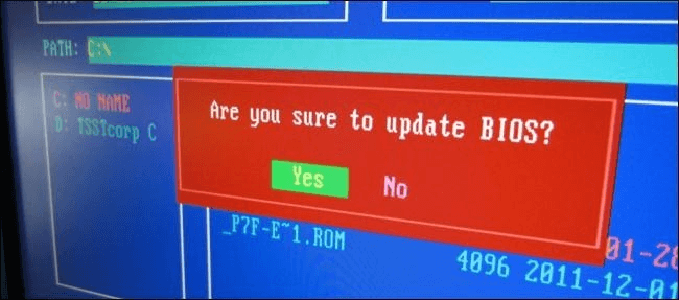
Если проблема не исчезнет, попробуйте обновить BIOS. Мы очень сомневаемся, что эта проблема вызвана устаревшим BIOS, но ряд пользователей предлагают обновить BIOS, поэтому вы можете попробовать его, если все другие решения не сработают.
Если ваш компьютер не запускается после обновления Windows, вы можете взгляните на эту статью решить проблему легко.
Обновление BIOS - это сложная процедура, которая может привести к необратимому повреждению вашего ПК, если вы не будете осторожны, поэтому обязательно ознакомьтесь с инструкциями по эксплуатации материнской платы для получения подробных инструкций.
Обновление BIOS кажется страшным? Сделайте жизнь проще с помощью этого удобного руководства.
8. Удалите проблемное обновление
- Входить Безопасный режим следуя шагам из Решение 4.
- Когда вы входите Безопасный режим, Нажмите Клавиша Windows + I открыть Приложение настроек.
- Перейдите к Обновление и безопасность раздел.
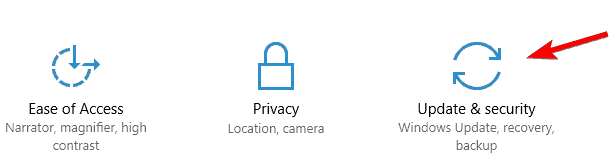
- Нажмите на История обновлений.
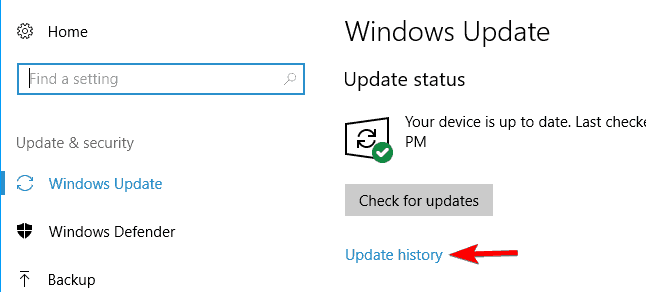
- Теперь нажмите на Удалить обновления.
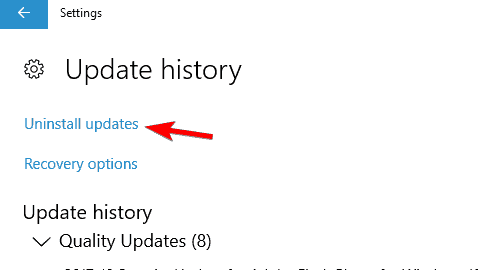
- Появится список последних обновлений. Теперь просто найдите и дважды щелкните обновление, которое хотите удалить.
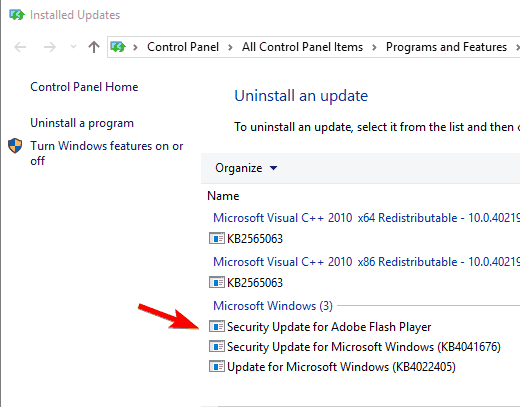
Если вы постоянно получаете Настройка обновлений Windows завершена на 100%, не выключайте компьютер сообщение, проблема может быть в проблемном обновлении.
Несколько пользователей сообщили, что они устранили проблему, просто найдя и удалив проблемное обновление. Для этого выполните следующие действия.
После удаления обновления проверьте, все ли в порядке. Если это так, вы можете запретить установку обновления. Чтобы узнать, как это сделать, обязательно ознакомьтесь с нашей статьей о как отключить автоматические обновления Windows 10.
Если у вас возникли проблемы с открытием приложения "Настройки", взгляните на эту статью чтобы решить проблему.
Застрять на Настройка обновлений Windows завершена на 100%, не выключайте компьютер экран может быть довольно неприятным, но имейте в виду, что ваше обновление, вероятно, не зависло, и вам просто нужно подождать некоторое время, чтобы оно завершило установку.
Если это не сработает, попробуйте любое другое из наших решений. Если у вас есть еще вопросы, оставьте их в разделе комментариев ниже.
Часто задаваемые вопросы
Мы настоятельно рекомендуем вам помнить, что ноутбуки обычно выключаются, когда вы закрываете их крышку. Поэтому не закрывайте их при обновлении.
Процесс обновления может занять некоторое время; пользователи часто сообщают, что процесс занимает от 30 минут до 2 часов.
Удаление периферийных USB-устройств и доступ к безопасному режиму являются подтвержденными решениями, как описано в этом руководство о том, как обойти застрявший экран обновлений Windows.


